Pemblokir pop-up Internet Explorer diaktifkan secara default, tetapi Anda dapat menonaktifkannya jika tidak ingin menggunakannya. Pengaturan defaultnya tidak memblokir semua pop-up dan tidak mengizinkan situs di mana pop-up adalah fitur daripada iklan, tetapi Anda dapat mengubah pengaturannya untuk menyesuaikan cara kerjanya.
Nyalakan dan Matikan Pemblokir Pop-up
Pilih roda gigi ikon dan buka pilihan internet.
Video Hari Ini
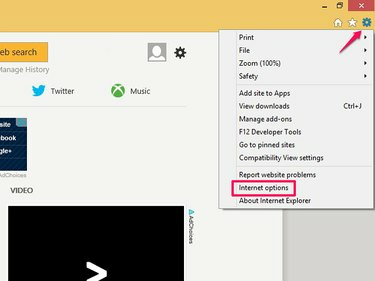
Kredit Gambar: Gambar milik Microsoft
Pilih Pribadi tab. Periksalah Nyalakan Pemblokir Pop-up kotak untuk menyalakannya atau hapus centang untuk mematikannya.
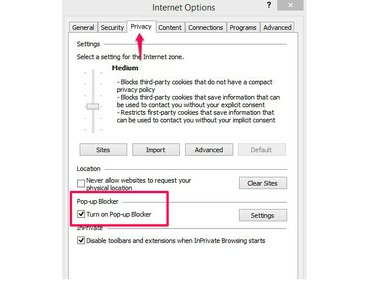
Kredit Gambar: Gambar milik Microsoft
Pilih oke atau ubah pengaturan untuk menyesuaikan pemblokir.
Ubah Pengaturan di Pemblokir Pop-up
Saat Anda mengaktifkan pemblokir pop-up, secara default memblokir pop-up dari sebagian besar situs web, memberi Anda peringatan setiap kali diblokir. Anda dapat mengubah pengaturannya untuk diterapkan ke semua pop-up atau beralih ke tingkat keamanan yang lebih rendah. Jika pemblokir mencegah Anda mengakses situs web dengan benar, sesuaikan alat untuk memasukkan situs ke daftar putih, atur sebagai pengecualian untuk mengizinkan munculan.
Pilih roda gigi ikon pada halaman Internet Explorer dan pilih pilihan internet. Pada tab Privasi, pilih Pengaturan di area Pemblokir Pop-up.
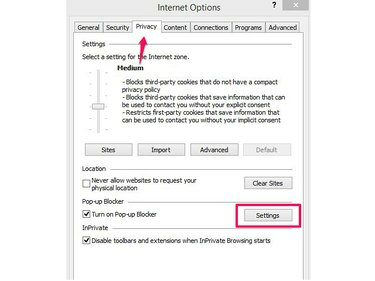
Kredit Gambar: Gambar milik Microsoft
Untuk memasukkan situs ke daftar putih, ketik URL-nya di Alamat Situs Web yang Diperbolehkan: kotak dan pilih Menambahkan.
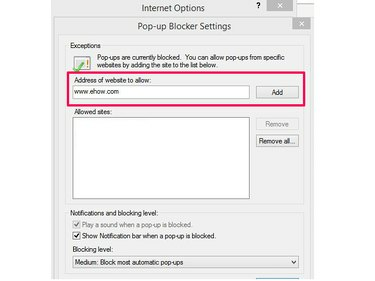
Kredit Gambar: Gambar milik Microsoft
Tip
Untuk menghapus situs dari daftar yang diizinkan, sorot situs tersebut lalu pilih Menghapus, atau pilih Hapus semua untuk menghapus semua situs dalam daftar. Pilih oke untuk mengkonfirmasi penghapusan.
Internet Explorer menampilkan bilah notifikasi saat memblokir pop-up. Jika Anda tidak ingin melihat pesan ini, hapus centang pada Tampilkan Bilah Pemberitahuan Saat Pop-up Diblokir. Untuk mengubah pengaturan keamanan default, pilih opsi dari Tingkat Pemblokiran Tidak bisa. Pilih Tinggi untuk memblokir semua pop-up, Medium untuk memblokir sebagian besar dan Rendah untuk mengizinkan akses dari situs yang dianggap aman oleh Internet Explorer. Setelah selesai, pilih Menutup.

Kredit Gambar: Gambar milik Microsoft
Kelola Pop-up yang Diblokir secara Manual
Jika Anda mengaktifkan notifikasi pop-up, Anda dapat mengontrol pop-up di halaman. Pada pesan, pilih Diizinkan sekali untuk mengizinkan pop-up hanya untuk sesi penjelajahan saat ini. Untuk menambahkan situs ke daftar putih pemblokir, pilih Opsi Untuk Situs Ini dan Selalu mengizinkan. Lebih Banyak Pengaturan membawa Anda ke menu Opsi Internet.
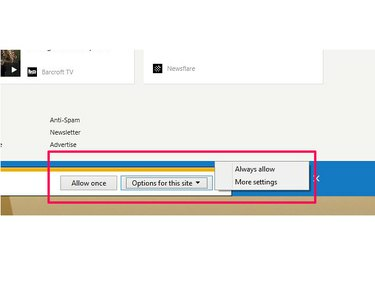
Kredit Gambar: Gambar milik Microsoft
Tip
- Jika satu-satunya masalah Anda dengan pop-up adalah cara mereka mengacaukan layar Anda, ubah pengaturan untuk membukanya di tab atau jendela baru. Pilih roda gigi ikon dan pergi ke pilihan internet. Buka Umum tab dan pilih tab tombol. Periksa tombol di sebelah Selalu Buka Pop-up di Jendela Baru atau Selalu Buka Pop-up di Tab Baru dan pilih oke.
- Internet Explorer hanya memblokir pop-up; itu tidak dapat mengidentifikasi masalah dengan mereka atau situs web mereka. Untuk menyetel peringatan guna membantu mengidentifikasi ancaman keamanan, seperti phishing atau malware, aktifkan Microsoft Filter Layar Cerdas.
- NS tab privasi di Opsi Internet mengontrol opsi privasi lainnya. Misalnya, gunakan untuk menetapkan aturan cookie, untuk memblokir situs agar tidak meminta lokasi Anda dan untuk mengelola sesi penjelajahan pribadi.
Peringatan
Pemblokir Pop-up Internet Explorer hanya memblokir pop-up otomatis. Jika Anda secara manual memilih tautan ke pop-up, itu akan tetap terbuka.


